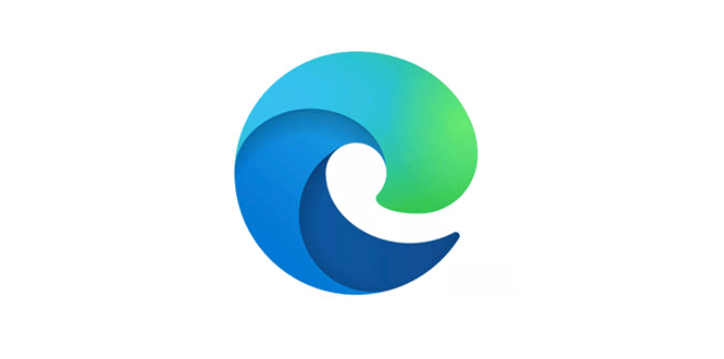Wissen. Technik. Kreativität.
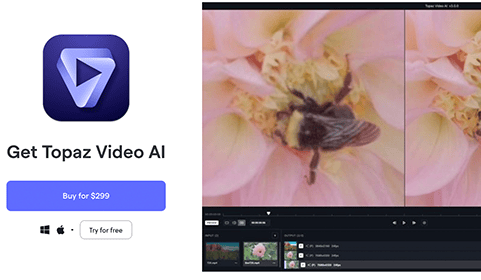
Update: Topaz Video AI 7.1.0
Topaz Video AI 7.1.0
Hallo zusammen,
Wir freuen uns, einige unserer neuesten Updates für Topaz Video AI 7.1 zu präsentieren!
Siehe mehr Details unten:
Video AI 7.1
Herausgegeben am 17. Juli, 2025
Windows Download
Mac Download (DMG)
Mac Download (PKG)
Hauptmerkmale
Cross-Scene Artifact Suppression for Frame Interpolation
[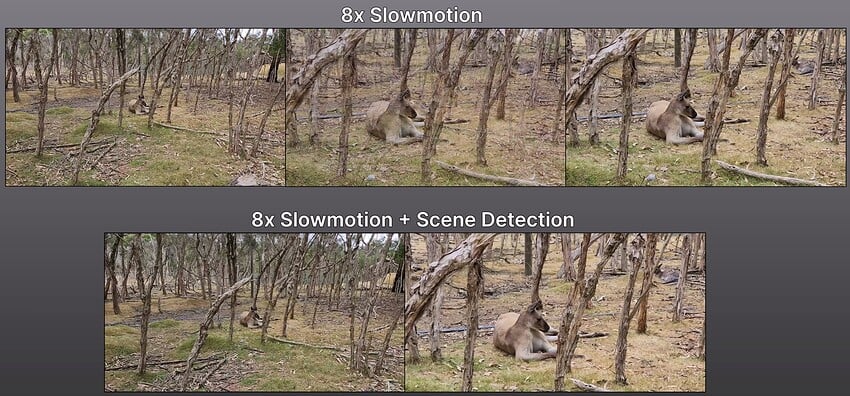
Mit Szenenerkennung aktiviert, ist die Slow Motion Funktion für Videos besser gerüstet, um Videos mit Schnitten zu verarbeiten. Diese aktivierte Funktion behandelt jede Aufnahme/jeden Clip zwischen Schnitten als unabhängige Einheiten. Dadurch wird verhindert, dass die Frames der vorherigen oder nächsten Aufnahme aus dem gesamten Video verschmiert werden.
[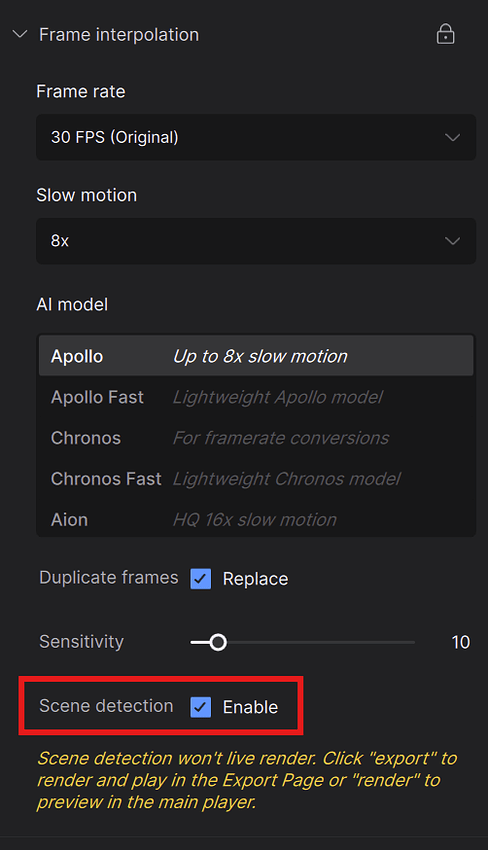
Wenn Sie diese Funktion aktivieren, wird die Szenenerkennung nicht live gerendert.
Zu beachtende Punkte
- Es wird empfohlen, mindestens 8 Bilder pro Schnitt in Ihrem Video zu haben, um mögliche "stalled frames" zu vermeiden.
-
Während des Renderns werden die Szenen als einzelne Teile aufgeteilt. Referenzbild: (Grün) Originalquelle, (Roter Pfeil) Szenenteile, (Gelber Pfeil) verarbeitete Szene.
[
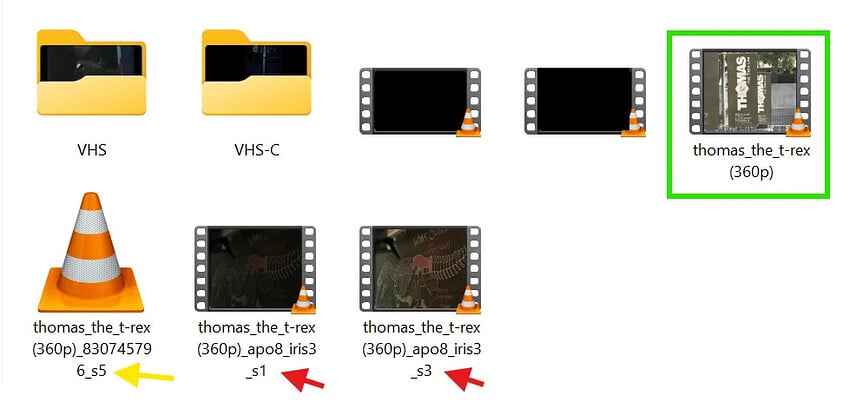
-
Wenn in der Render-Warteschlange ein Prozess fehlschlägt und die Meldung "Retry Failed Scenes" (Fehlgeschlagene Szenen wiederholen) unter dem Status Abschnitt der Render-Warteschlange angezeigt wird. Klicken Sie einfach auf die hervorgehobene Schaltfläche "Retry Failed Scenes", um den Rendervorgang fortzusetzen.
[
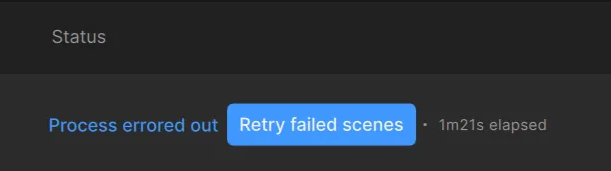
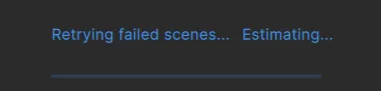
[
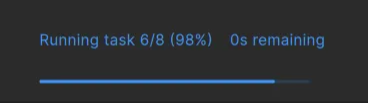
- Wenn es zu einem Absturz kommt, bleiben die einzelnen Teile erhalten, so dass Sie dort weitermachen können, wo Sie aufgehört haben, anstatt das gesamte Video neu zu rendern.
-
Nach Abschluss des gesamten Renderings werden die einzelnen Szenen wieder zu einem einzigen Video zusammengefügt. Referenzbild: (Grün) Originalquelle, (Blauer Pfeil) gerendertes Video.
[
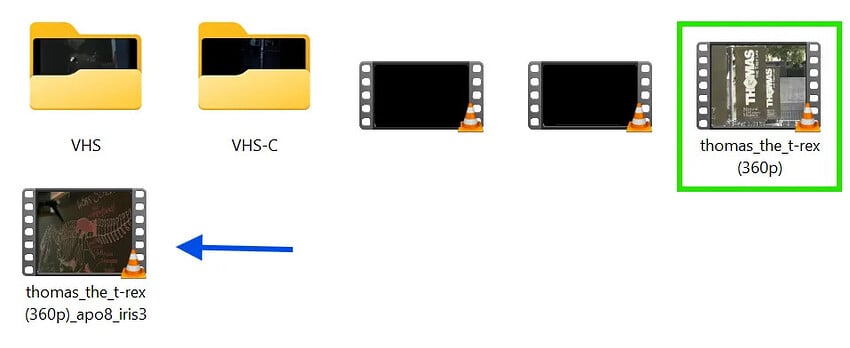
-
Wenn es zu einem Bildstillstand kommt, empfiehlt es sich, über den Abbruchwiederherstellung-Abschnitt in Einstellungen
[
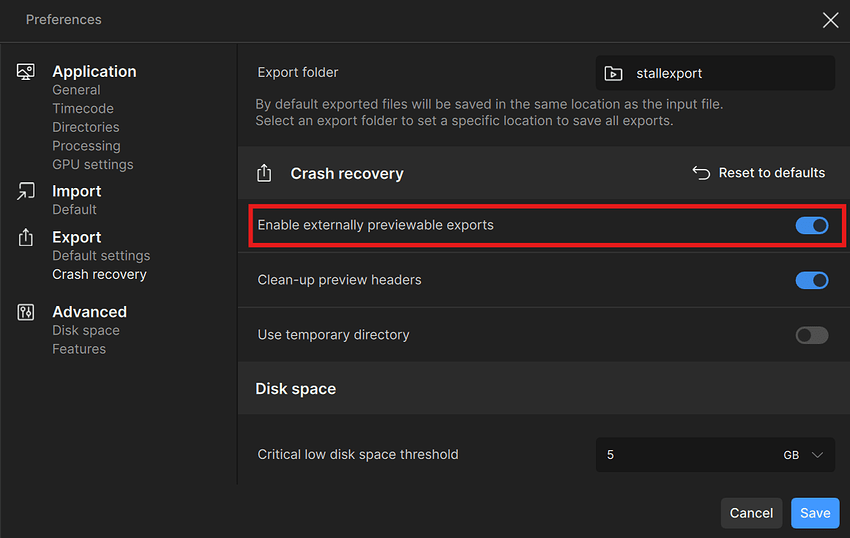
-
Zum jetzigen Zeitpunkt müssen Sie örtlich exportieren, um diese Funktion zu nutzen.
[
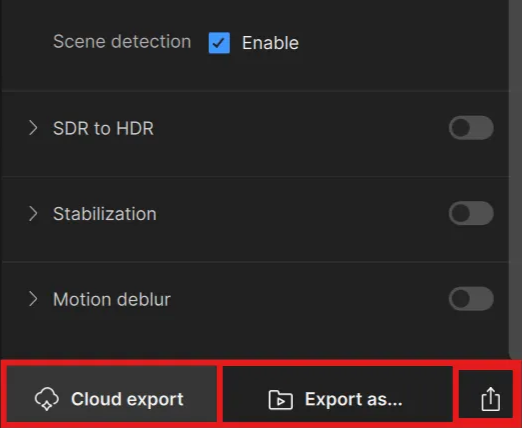
Voreinstellungen für Filmmaterial
Die folgenden Filmmaterial-Voreinstellungen erfordern einen zweiten Durchgang der Verbesserung. In der Standardeinstellung ist diese Funktion nicht aktiviert. Bitte lesen Sie das Second Pass Enhancement web doc für die Aktivierung und weitere Informationen.
Film Stock 4K Light
[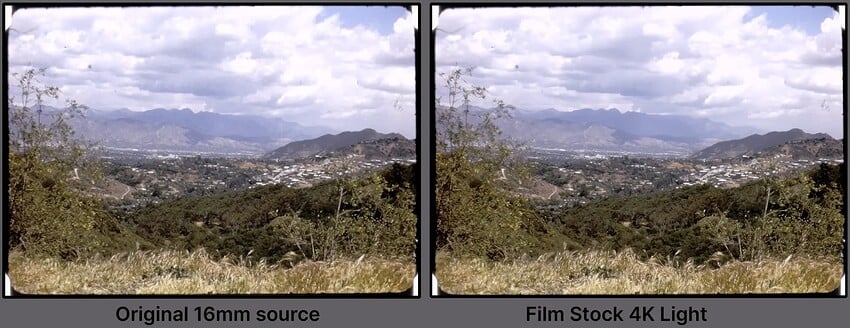
Dieses Setup ist für Film- oder progressives älteres Material, das einen leichten Touch benötigt, um einige Details hervorzuheben.
- Voreinstellung 4K
- Bei dieser Voreinstellung ist die Stabilisierung aktiviert, da viele ältere Familienfilme zu dieser Zeit keinen physischen Stabilisator hatten. Sie können diese Funktion deaktivieren, um schnellere Ergebnisse zu erzielen.
- Vieles von dieser Voreinstellung kann als Basis verwendet und nach Belieben weiter verändert werden.
Film Stock 4K Medium
[
Diese Einstellung ist für Film- oder progressives älteres Filmmaterial, das einen zusätzlichen Schub von der Light-Touch-Version benötigt.
- Voreinstellung 4K
- Bei dieser Voreinstellung ist die Stabilisierung aktiviert, da viele ältere Familienfilme zu dieser Zeit keinen physischen Stabilisator hatten. Sie können diese Funktion deaktivieren, um schnellere Ergebnisse zu erzielen.
- Wirkt am besten bei kontrastreichen Schwarzweißfilmen wie dem obigen Beispiel. Bitte vergewissern Sie sich, dass "Black & White" aktiviert ist (in den Input Settings -Gear Button neben Presets), wenn Ihr Film Graustufen hat.
- Vieles von dieser Einstellung kann als Basis verwendet werden und kann teilweise nach Ihrem Geschmack verändert werden.
Film Stock 4K Strong
[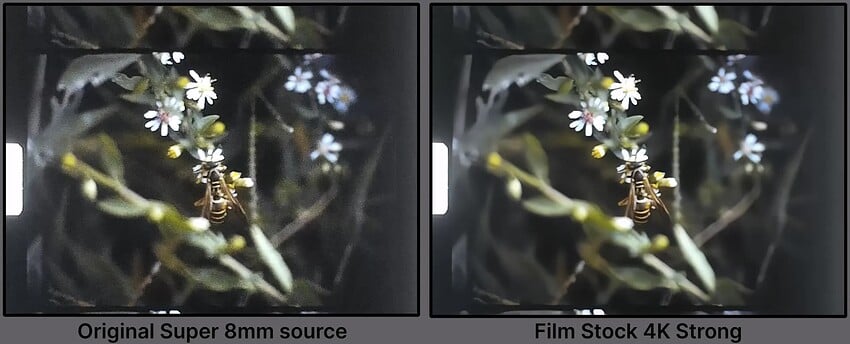
Diese Einstellung ist für Film oder progressives älteres Filmmaterial mit viel Körnung/Digitalrauschen.
- Voreinstellung 4K
- Bei dieser Voreinstellung ist die Stabilisierung aktiviert, da viele ältere Familienfilme seinerzeit keinen physischen Stabilisator hatten. Sie können diese Funktion deaktivieren, um schnellere Ergebnisse zu erzielen.
- Gute Ergebnisse für 8mm/Super 8mm Filme, die mit Produkten wie Wolverine Data MovieMaker PRO, Kodak Reels Digitizer und Eyesen Film Scanner Digitizer digitalisiert wurden.
- Auch gute Ergebnisse mit körnigen 16mm Telecine-Digitaldateien.
- Ein Großteil dieser Einstellung kann als Basis verwendet und teilweise nach Belieben modifiziert werden.
Voreinstellung für MiniDV
Diese Einstellung ist für MiniDV oder digital aufgenommene Videos, die für die damalige Zeit Interlaced-Material (horizontale Halbbilder) verwendet haben. MiniDV erlebte eine große Bandbreite an Qualitätsvariationen und Bedingungen während seiner Herrschaft, die um 1995 begann und in den späten 2000er Jahren endete. Es gab eine Vielzahl von Anwendungsszenarien, von Heimvideos bis hin zu aktuellen Fernsehsendungen und Spielfilmen.
MiniDV Int HD Basic
[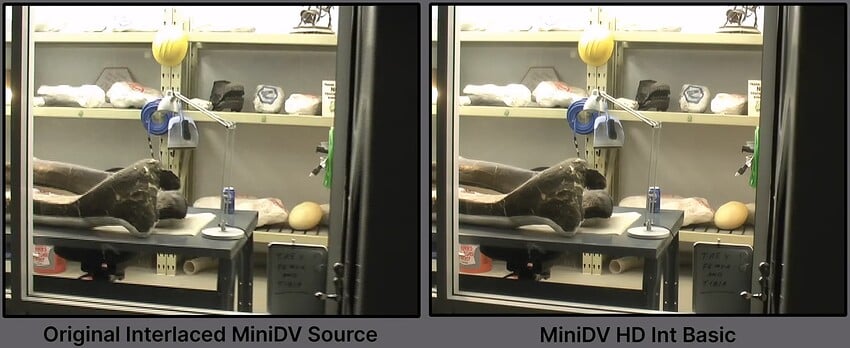
Aufgrund der großen Qualität und Anwendungsszenarien, sind die Einstellungen ein grundlegender Ausgangspunkt für Interlaced-MiniDV-Material. Die Absicht dieser Voreinstellung ist es, ein durchschnittliches Ergebnis zu erhalten, das in vielen Fällen gut aussieht. Diese Einstellung ist daher dazu gedacht, modifiziert zu werden.
- HD Preset. Kann auf 4k eingestellt werden.
- Um das Interlaced-Material nutzen zu können, werden die Einstellungen mit der Kategorie Interlaced Video Type vorbereitet.
- Die Auflösung wird auf Custom gesetzt, um das Seitenverhältnis und den Pixeltyp als Square Pixel zu erhalten. Ändern Sie dies entsprechend.
- Diese Einstellung ist absichtlich und vollständig änderbar als solide Basis für weitere Verfeinerungen.
Live-Export deaktivieren
[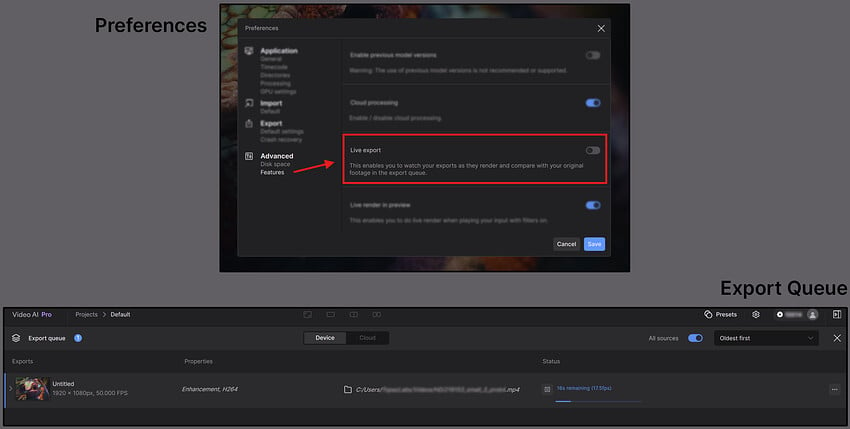
Sie können nun den Live-Export-Viewer deaktivieren oder aktivieren.
- Sie finden diese Option im Menü Einstellungen unter dem Abschnitt Erweiterte Funktionen.
- Bitte beachten Sie, dass diese Option standardmäßig aktiviert ist.
Live Rendering deaktivieren
[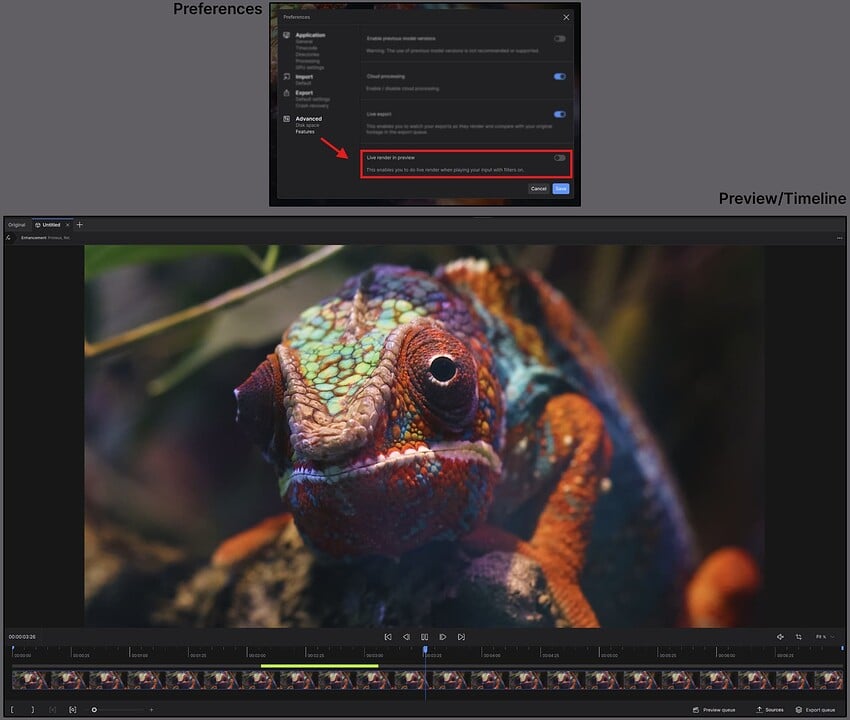
Sie können nun die Live Render Funktion deaktivieren oder aktivieren.
- Sie finden diese Option im Menü "Einstellungen" unter dem Abschnitt "Erweiterte Funktionen".
- Wenn sie deaktiviert ist, werden Bereiche, die keine gerenderte Vorschau haben, automatisch die Originalquelle abspielen.
- Bitte beachten Sie, dass dies standardmäßig aktiviert ist.
EXR Alpha Support
[
EXRs mit einem Alphakanal können jetzt unterstützt werden, indem man die Option erhält, die Alphakanalausgabe über die Codec-Einstellungen zu aktivieren.
[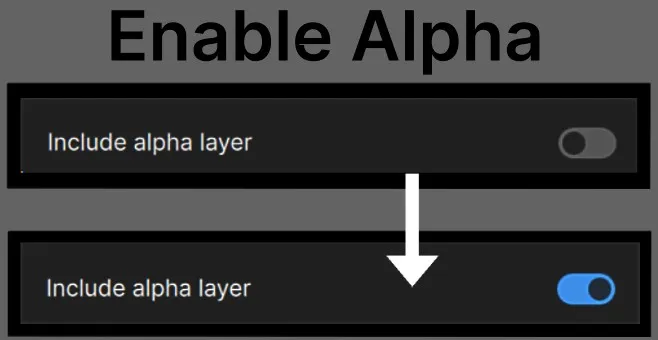
*Bitte beachten Sie, dass EXRs mit Alpha zu diesem Zeitpunkt die Transparenz des Alphakanals als Schachbrettmuster in der Vorschau anzeigen können. Bei der Ausgabe werden keine Matte-Operationen durchgeführt, so dass das RGB-Bild vollständig erhalten bleibt. Siehe das folgende Beispiel:
[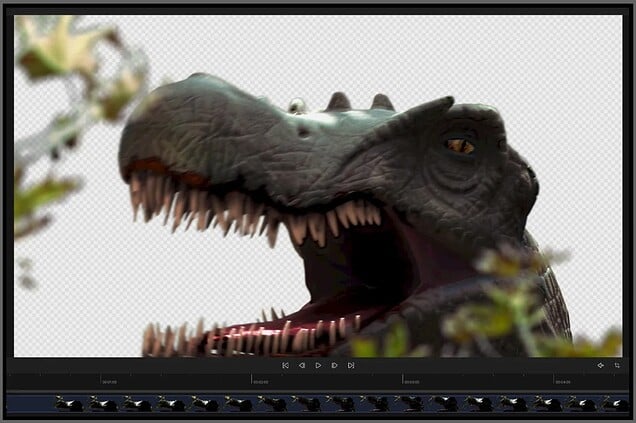
DPX Non-Conversion
[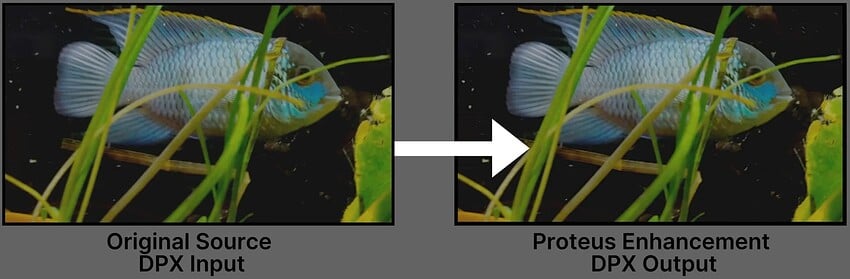
DPX-Dateien müssen bei der Arbeit mit Video AI nicht mehr in Tiffs konvertiert werden. Jetzt können Sie DPX-Dateien wie jede andere Bildsequenz verwenden.
Starlight Mini: 10x schneller in der Cloud!

Starlight Mini, das zweite diffusionsbasierte Upscaling-Modell, das Topaz Labs herausgebracht hat, ist jetzt bis zu 10x schneller in der Cloud im Vergleich zu seiner ursprünglichen Iteration. Starlight Mini bringt das, was das Original Starlight so besonders macht, in eine freundlichere und kostengünstigere Alternative in der Cloud.
Einige Hinweise zu Starlight Mini unten
- Starlight Mini ist immer noch ein sehr ressourcenintensives KI-Modell, so dass lange Renderzeiten zu erwarten sind.
- Es wird empfohlen, Videomaterial mit quadratischen Pixeln bei oder unter 1920x1080 zu verwenden, um eine Verschiebung des Seitenverhältnisses zu vermeiden
- Starlight Mini rendert bis zu einer Auflösung von 4K. Hinweis: Die Optionen für die Ausgabeauflösung von Starlight Mini sind begrenzt.
- Starlight Mini ist eine eigenständige Verbesserung und kann nicht mit anderen Filtern kombiniert werden.
- Bitte beachten Sie, dass bei zu kleinem, verschwommenem oder inkonsistentem Text das Ergebnis möglicherweise nicht korrekt "sp3ll3d" ist. Wenn Sie den Text kaum erkennen können, wird dies auch das KI-Modell tun. Es kann davon ausgehen, dass es sich bei dem Text um eine Textur oder ein Muster handelt.
- Wenn Sie Videos mit Zeilensprungverfahren haben, sollten Sie das Zeilensprungverfahren zuerst deinterlacen, bevor Sie mit Starlight Mini verbessern.
Erfahren Sie mehr über Starlight Mini: Hier
Pro GPU: Auswahl
Diejenigen mit Pro-Accounts, die mehrere GPUs haben, können die spezifische GPU für die Verarbeitung auswählen.
VP9 16K Renders
Der VP9 Codec wurde überarbeitet, um 16K Ausgaben vollständig zu unterstützen.
Bekannte Probleme
- Für die szenenübergreifende Artefaktunterdrückung kann die Vorschau einen Frame mit Überlappung anzeigen. Es werden jedoch erfolgreiche Renderings erzeugt.
Genießen Sie die Updates mit 7.1!
Hier findest du weiterführende Informationen: TOPAZ
Ähnliche Beiträge